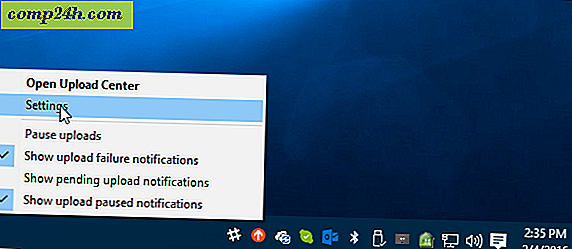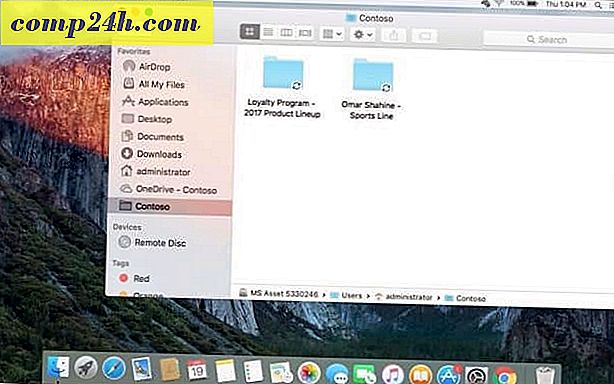फ़ायरफ़ॉक्स एक्सटेंशन समीक्षा के साथ खोलें - फ़ायरफ़ॉक्स से क्रोम या आईई लॉन्च करें
फ़ायरफ़ॉक्स की प्रत्येक नई रिलीज के साथ, मैं खुद को कम से कम Google क्रोम का उपयोग कर पाता हूं। जितना मुझे फ़ायरफ़ॉक्स पसंद है, Google साइट्स और Google Voice Search जैसे Google Apps.etc .. फ़ायरफ़ॉक्स की तुलना में क्रोम पर हमेशा बेहतर चलेंगे। इस वजह से, हाल ही में जब तक मैंने खुद को ब्राउज़रों के बीच पूरे दिन कूद नहीं पाया। एक बेहतर समाधान होना चाहिए। अच्छी खबर - मुझे एक मिला।
फ़ायरफ़ॉक्स एक्सटेंशन ओपन, एक बार स्थापित होने पर आप आसानी से किसी अन्य पृष्ठ पर अन्य राइट-क्लिक करके अन्य ब्राउज़र (क्रोम, आईई, सफारी इत्यादि) लॉन्च करने की अनुमति देता है और यह चुनने के लिए कि कौन सा ब्राउजर इसे खोलने के लिए चुनता है। ध्वनि groovy? आइए इंस्टॉल और त्वरित कॉन्फ़िगरेशन की समीक्षा करें।
पहले https://addons.mozilla.org/en-US/firefox/addon/open-with/ से फ़ायरफ़ॉक्स एक्सटेंशन ओपन डाउनलोड करें। इसे स्थापित करने के लिए फ़ायरफ़ॉक्स में जोड़ें बटन पर क्लिक करें।
नोट: मेरे सभी स्क्रीनशॉट फ़ायरफ़ॉक्स 6 का उपयोग करके लिया जाता है। यदि आप पुराने / नए संस्करण चला रहे हैं, तो नीचे दिए गए स्क्रीनशॉट आपको सेटअप और कॉन्फ़िगरेशन से गुजरने में मदद कर सकते हैं।
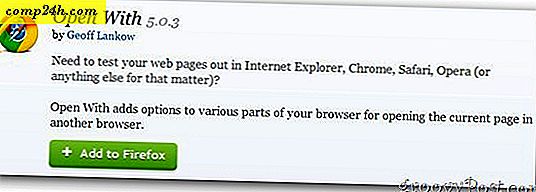
अगर इंस्टॉल के दौरान कोई चेतावनी पॉप हो जाती है, तो अगर आप लेखक पर भरोसा करते हैं तो बस इंस्टॉल करें पर क्लिक करें। जियोफ का एक अच्छा प्रतिनिधि है और उसे अपने ऐप से भरोसा कर सकता है।

इंस्टॉल करने के बाद, एक्सटेंशन इंस्टॉल को पूरा करने के लिए अपने ब्राउज़र को पुनरारंभ करें।
अब इसे कॉन्फ़िगर करने का समय है। फ़ायरफ़ॉक्स फ़ाइल मेनू (अपने फ़ायरफ़ॉक्स ब्राउज़र के शीर्ष बाएं) को खोलने के लिए छोटे फ़ायरफ़ॉक्स तीर पर क्लिक करें।

ऐड-ऑन पर क्लिक करें।

बाईं ओर एक्सटेंशन टैब के अंतर्गत, ऐप के साथ खोलें और विकल्प पर क्लिक करें।

के अंतर्गत मुख्य संदर्भ मेनू ड्रॉप डाउन, मेनू आइटम के रूप में प्रदर्शित करें पर क्लिक करें। जब आप पृष्ठ पर राइट-क्लिक करते हैं तो यह संदर्भ मेनू को प्रदर्शित करने की अनुमति देता है।

इसके अतिरिक्त, आप यह भी बदल सकते हैं कि कौन से ब्राउज़र प्रदर्शित किए जाएंगे और उनका ऑर्डर। मेरे उदाहरण में, मैंने ऊपर-तीर का उपयोग करके Google क्रोम को शीर्ष पर ले जाया।

सबकुछ स्थापित और कॉन्फ़िगर किया गया है, एक नया फ़ायरफ़ॉक्स टैब या विंडो खोलें और पर जाएं। अपने नए ओपन-इन ब्राउज़र विकल्पों को प्रदर्शित करने के लिए पृष्ठ पर कहीं भी राइट-क्लिक करें।

अतिथि लेखक:
हम्माम एक लंबे समय तक groovy है पोस्ट पाठक योगदानकर्ता बन गया! हम्मा सभी चीजों को प्रौद्योगिकी और ब्लॉगिंग से प्यार करता है और हम भविष्य में उससे अधिक योगदान के लिए तत्पर हैं।